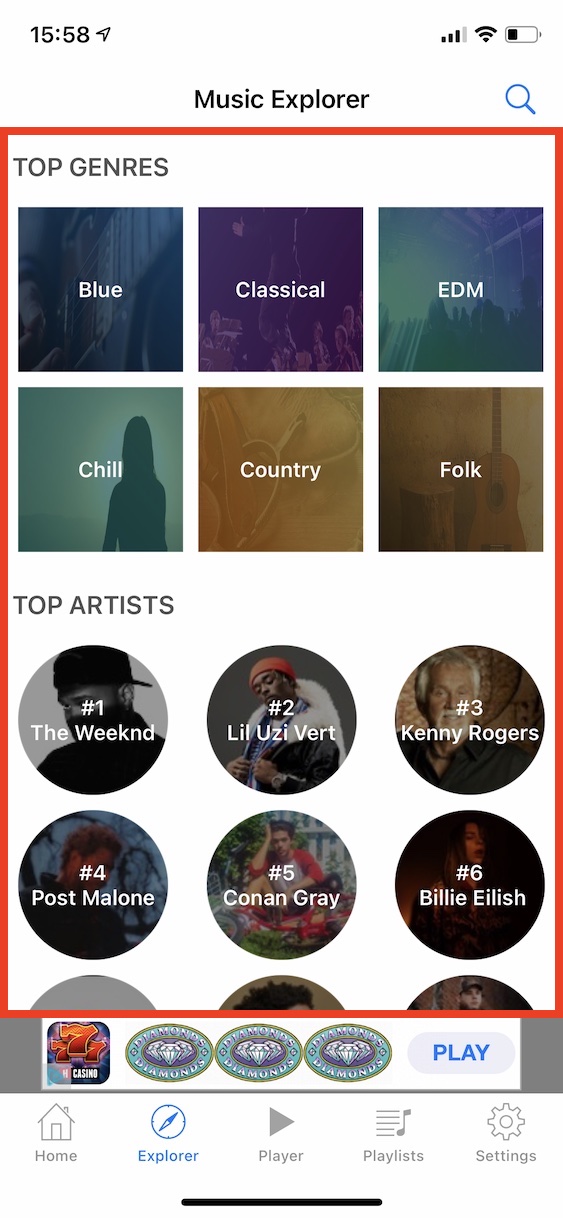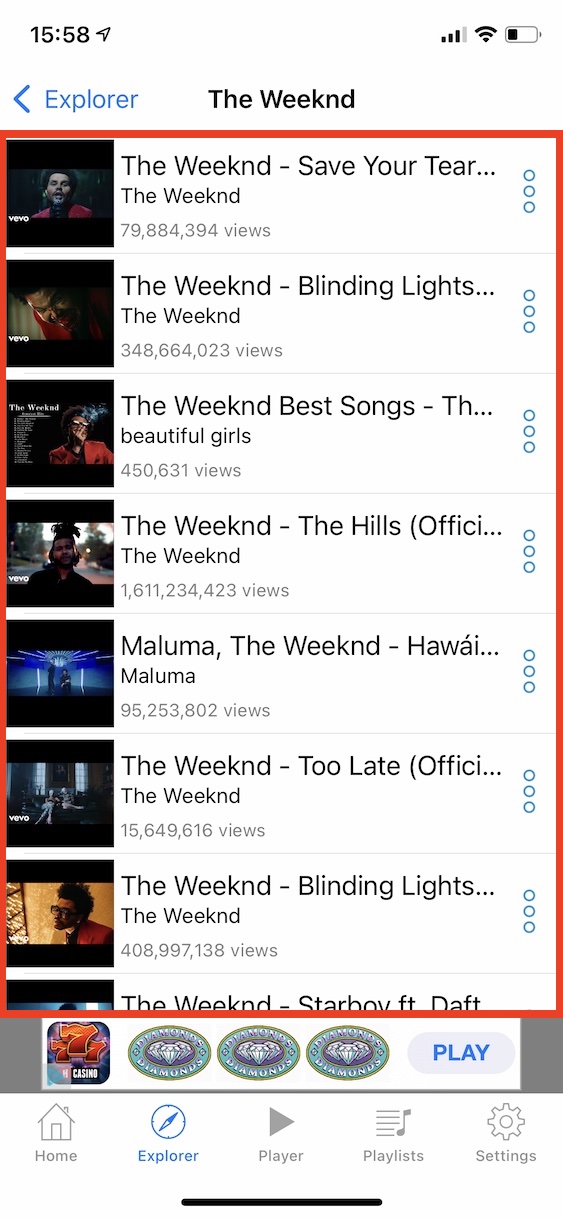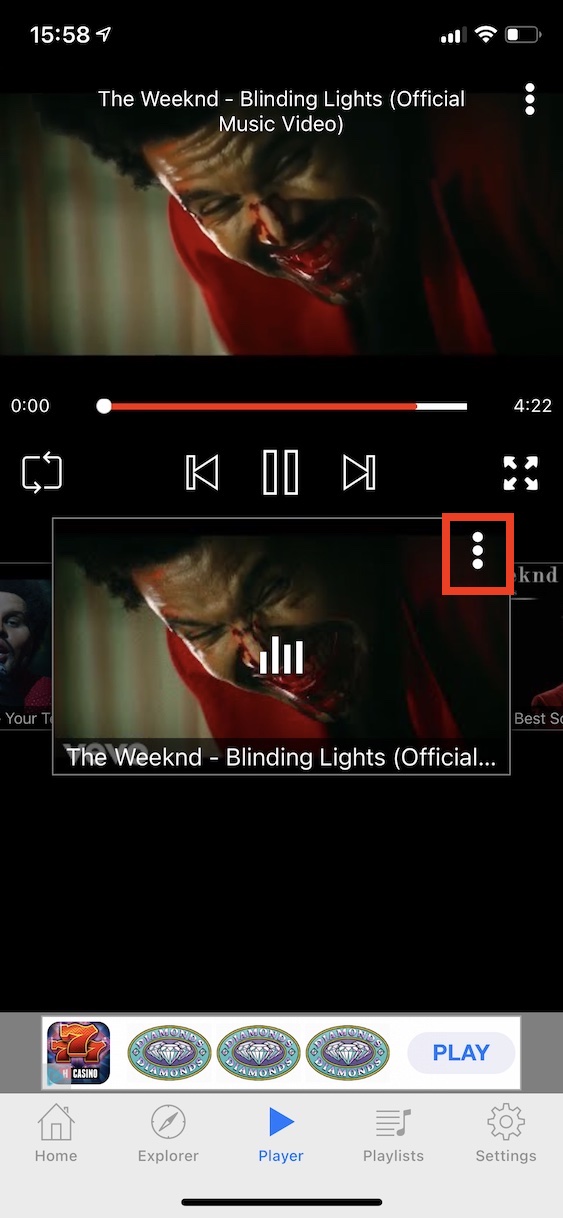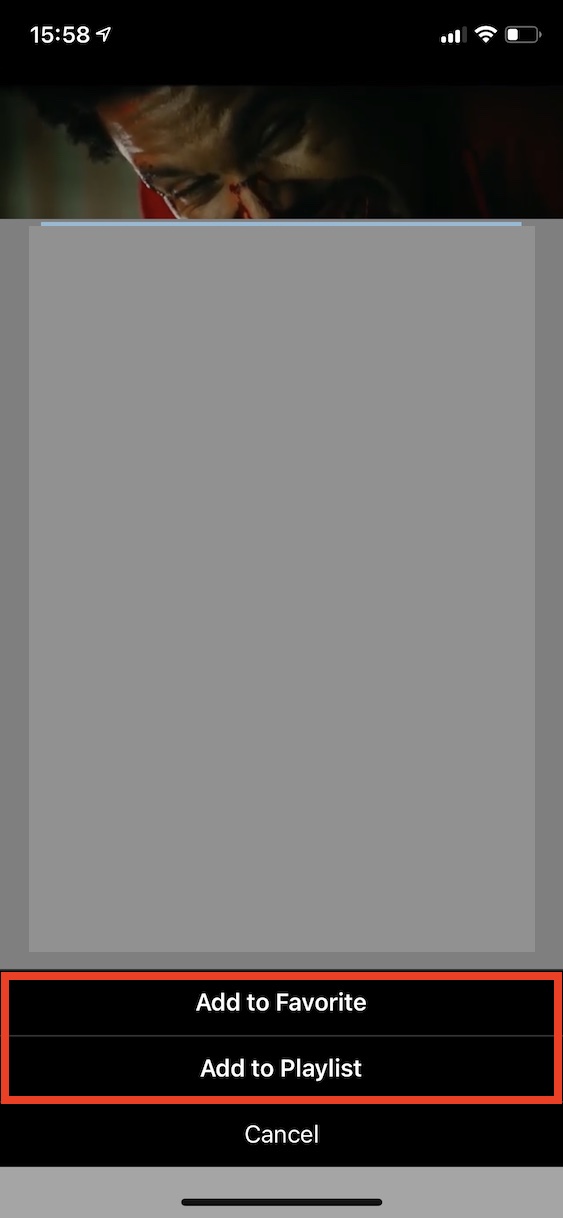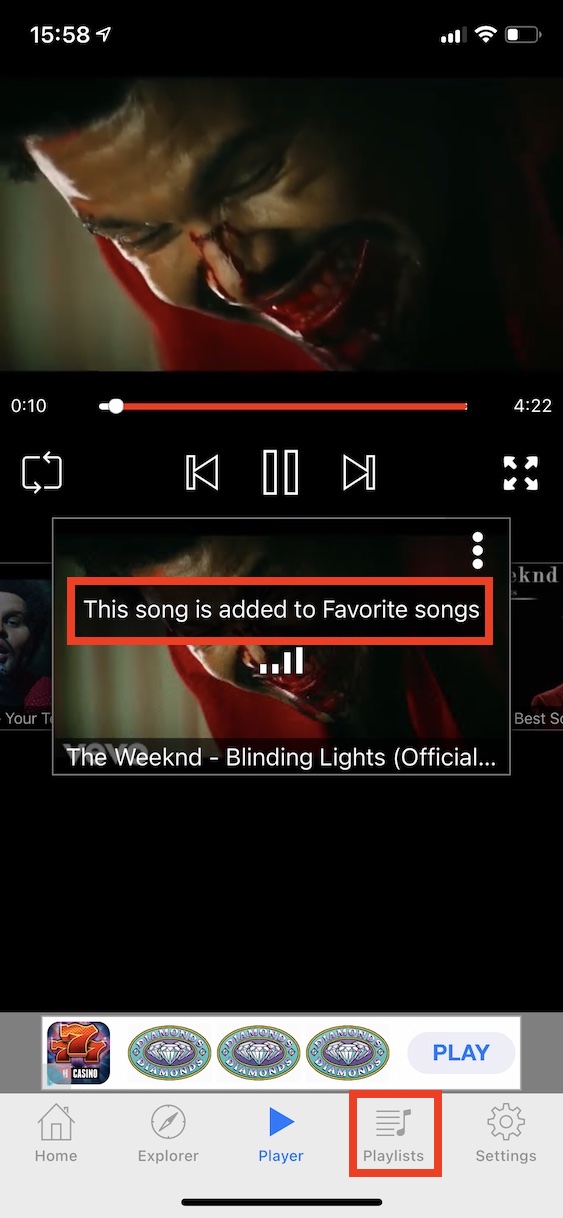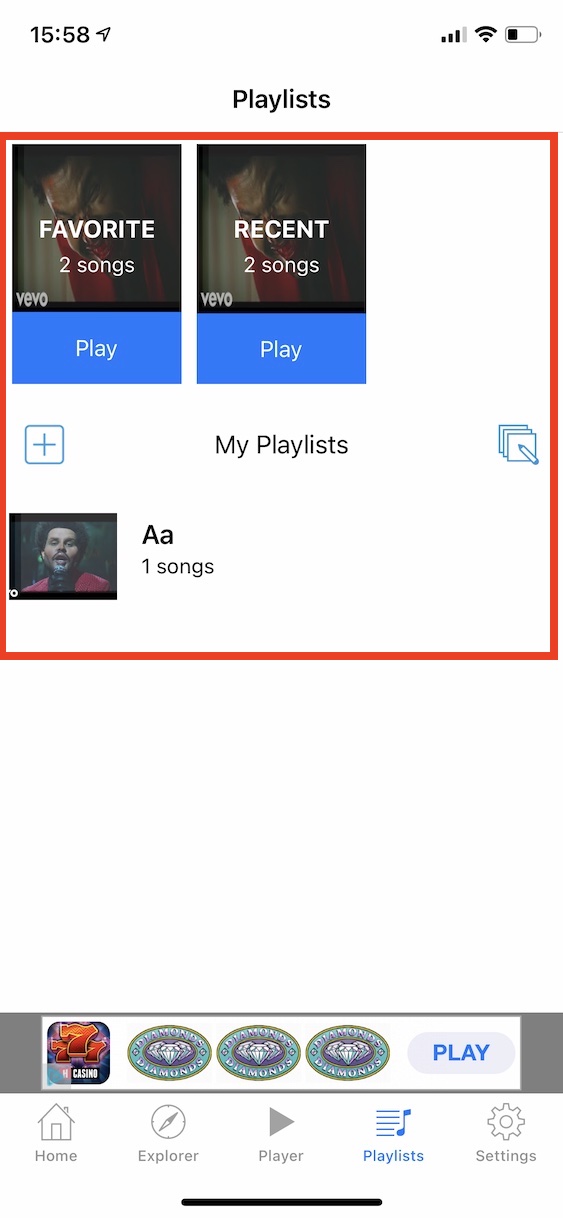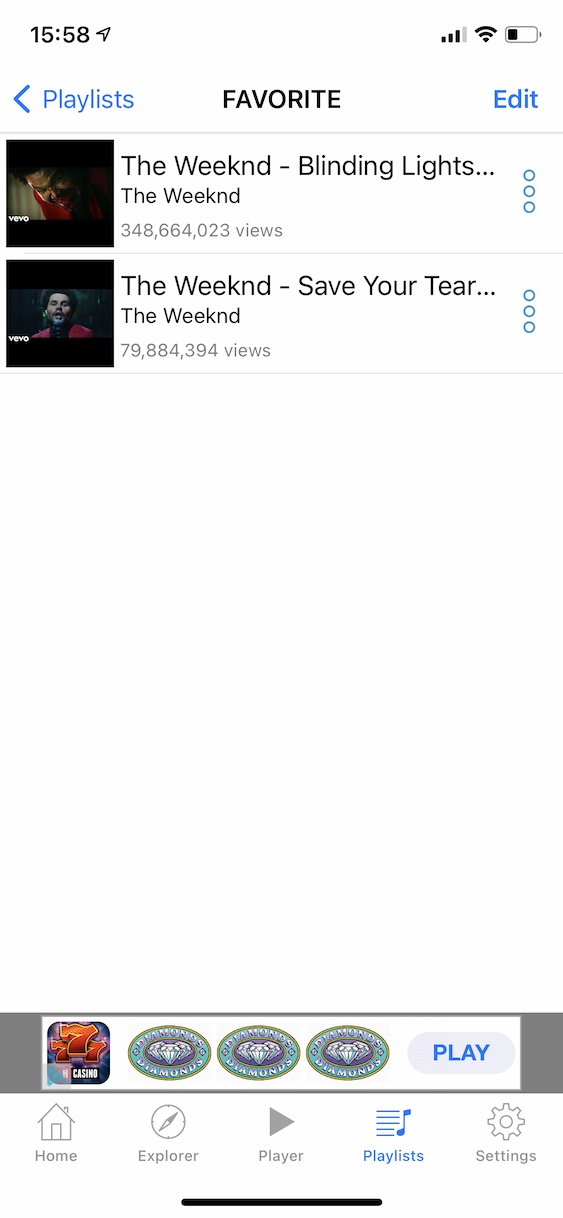လက်ရှိတွင်၊ သီချင်းနားထောင်ရန် streaming app များသည် အလွန်ရေပန်းစားပါသည်။ Spotify သည် ဤအမျိုးအစားတွင် ဦးဆောင်နေပြီး Apple Music က သိသိသာသာ အကွာအဝေးဖြင့် ဒုတိယနေရာတွင် ရှိနေသည်။ သုံးစွဲသူအများစုအတွက်၊ ဤထုတ်လွှင့်ခြင်းအက်ပ်များသည် လုံးဝပြီးပြည့်စုံသည် - လစဉ်ကြေးအနည်းငယ်ဖြင့်၊ သင့်အိတ်ကပ်ထဲရှိ အနုပညာရှင်နှင့်အဖွဲ့တိုင်းနီးပါးမှ မတူညီသောသီချင်းပေါင်း သန်းပေါင်းများစွာကို သင်ရနိုင်သည်။ ဒါပေမယ့် ဂီတအတွက် အခကြေးငွေမယူချင်ကြသလို YouTube မှာ ဖွင့်ချင်တဲ့သူတွေလည်း ရှိပါသေးတယ်။ သင်သည် ဤအသုံးပြုသူများထဲမှ တစ်ဦးဖြစ်ပါက ဤဆောင်းပါးသည် သင့်အတွက် အသုံးဝင်ပါလိမ့်မည်။ ဤတွင်၊ ကျွန်ုပ်တို့သည် YouTube မှ သီချင်းများကို iPhone သို့ ဒေါင်းလုဒ်လုပ်နည်းကို ပြသပါမည်။
အဲဒါဖြစ်နိုင်တယ်။ မင်းကို စိတ်ဝင်စားတယ်။
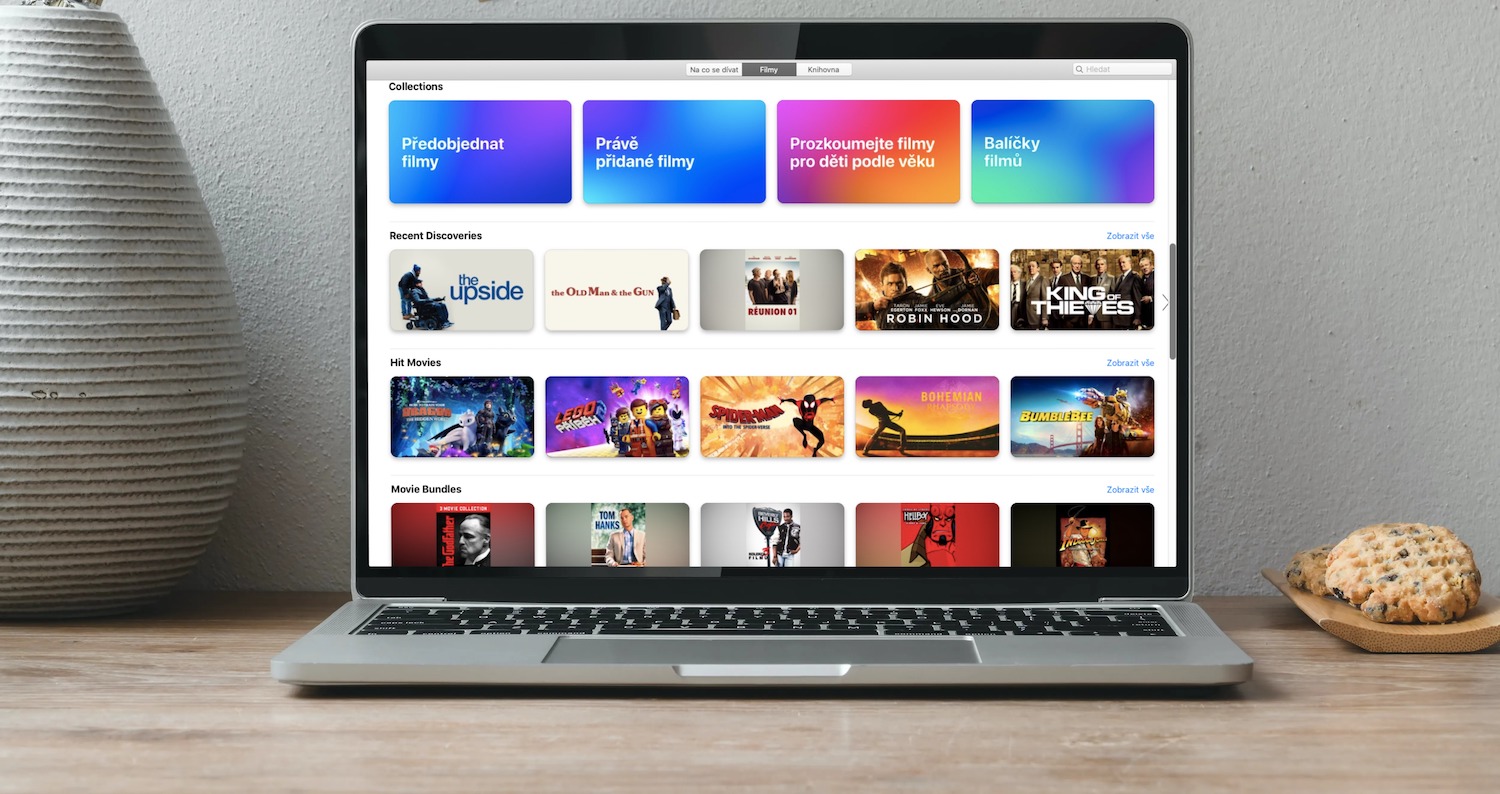
အပလီကေးရှင်းမှတစ်ဆင့် YouTube တွင် တေးဂီတကို ဂန္ထဝင်နည်းဖြင့် ဖွင့်ပါက၊ သင်သည် အကန့်အသတ်ဖြင့် ကန့်သတ်ထားကြောင်း သေချာပေါက် သိပါသည်။ ပြန်ဖွင့်ခြင်းကို ခေတ္တရပ်မထားလိုပါက၊ YouTube အပလီကေးရှင်းမှ မထွက်ရမည်ဖြစ်ပြီး၊ စက်ပစ္စည်းကို လော့ခ်မချရပါ။ ဤရွေးချယ်စရာများကို သင်ရရှိနိုင်စေလိုပါက၊ YouTube Premium စာရင်းသွင်းမှုအတွက် သင်ငွေပေးချေရပါမည်။ သို့သော်၊ နောက်ခံတွင် YouTube ကို နားဆင်နိုင်သည့် သို့မဟုတ် စက်လော့ခ်ချထားသည့်အခါတွင် အမျိုးမျိုးသော အကြံပြုချက်များနှင့် လှည့်ကွက်များသည် အမြဲပေါ်နေပါသည်။ သို့သော်၊ ဤလှည့်ကွက်များသည် အချိန်အနည်းငယ်ကြာပြီးနောက် အလုပ်မလုပ်ဘဲ မကြာခဏဆိုသလို ရပ်တန့်သွားတတ်သည်၊ ယင်းသည် အတိအကျမဟုတ်ပေ။ သို့သော်လည်း၊ YouTube ပေါ်ရှိ သီချင်းတစ်ပုဒ်ချင်းစီမှ သီချင်းစာရင်းများကို ဖန်တီးနိုင်စေမည့် အထူးအပလီကေးရှင်းတစ်ခုရှိပြီး ဖွင့်နေစဉ်တွင် သင်သည် iPhone ကို လော့ခ်ချနိုင်သည် သို့မဟုတ် အက်ပ်ပလီကေးရှင်းမှ ထွက်နိုင်သည်။
YouTube မှ တေးဂီတကို iPhone သို့ မည်သို့သိမ်းဆည်းနည်း
ထို့ကြောင့် သင်သည် YouTube အသုံးပြုသူတစ်ဦးဖြစ်ပြီး သင့်ဖုန်းကို လော့ခ်ချနိုင်ချိန်တွင် ဤပေါ်တယ်မှတေးဂီတကို သင့်စက်တွင် သိမ်းဆည်းလိုပါက၊ သင်လုပ်ရမည့်အရာမှာ အခမဲ့အက်ပ်ကို ဒေါင်းလုဒ်လုပ်ရန်ဖြစ်သည်။ Yubids. ဤအက်ပ်ကို အချိန်အတော်ကြာ အသုံးပြုနိုင်ပြီဖြစ်ပြီး အကြောင်းအမျိုးမျိုးကြောင့် ၎င်း၏အမည်သည် အခါအားလျော်စွာ ပြောင်းလဲပါသည်။ ဖော်ပြပါအက်ပ်ကို ဒေါင်းလုဒ်လုပ်ပြီးနောက်၊ သင်သည် အောက်ပါအတိုင်း သီချင်းများကို သိမ်းဆည်းနိုင်သည်။
- ပထမဦးစွာ သင်သည် အပလီကေးရှင်း၏အောက်ခြေမီနူးရှိ tab ကို နှိပ်ရပါမည်။ Explorer ကို။
- ဒီမှာပါ ကိုလိုက်ရှာနေသည် သီးခြားအနုပညာရှင် သို့မဟုတ် သီချင်း။
- သုံးလို့ရတယ်။ ရှာဖွေရေးဘောက်စ်၊ သို့မဟုတ် ကြိုတင်ပြင်ဆင်ထားသောအပိုင်းများ အောက်တွင်။
- သီချင်းတစ်ပုဒ်တွေ့ရင် ဒါပဲပေါ့။ ကလစ်ဖြုတ်ပါ။
- နှိပ်ပြီးနောက်၊ သင်သည် အပလီကေးရှင်းပလေယာတွင် သင်ကိုယ်တိုင်တွေ့လိမ့်မည်။
- ပလေယာသည် အစီအစဉ်ပြင်ပတွင် အခြားသီချင်းများကို အမျိုးအစားအလိုက် အလိုအလျောက် ဖွင့်ပေးပါမည်။
- သင်လုပ်ချင်တယ်ဆိုရင် သီချင်းသိမ်း၊ ထို့ကြောင့်၎င်း၏ဝင်းဒိုး၏အပေါ်ညာဘက်ရှိအပေါ်ကိုကလစ်နှိပ်ပါ။ အစက်သုံးစက် အိုင်ကွန်။
- ခုတော့ တစ်ခုခုကို ရွေးလိုက်ရုံပါပဲ။ အကြိုက်ဆုံးထဲထည့်ပါ ဘယ်သူလဲ။ အစီအစဉ်သို့ ထည့်ပါ။
- ဖြစ်နိုင်ခြေ ပေါင်း အကြိုက်ဆုံးများ သီချင်းထည့်ဖို့ သုံးတယ်။ အကြိုက်ဆုံးများ
- ကော်လံ Playlist ထဲသို့ထည့်ပါ သီချင်းကို မင်းရဲ့တစ်ယောက်ထဲကို သိမ်းထားနိုင်ရမယ်။ အစီအစဉ်များ။
- ၎င်းကို playlist တွင်ထည့်ရန်ရွေးချယ်ပါက၊ သေချာပါသည်။ ဖန်တီးပါ။
- ထို့နောက် အောက်ဆုံးမီနူးရှိ ကဏ္ဍသို့ ရွှေ့ခြင်းဖြင့် သိမ်းဆည်းထားသော သီချင်းများအားလုံးကို သင်ရှာတွေ့နိုင်ပါသည်။ အစီအစဉ်များ။
အထက်ပါနည်းလမ်းဖြင့် YouTube ပေါ်ရှိ သီချင်းများ (သို့မဟုတ် ဗီဒီယို) တစ်ခုစီမှ အစီအစဉ်များကို အလွယ်တကူ ဖန်တီးနိုင်သည်။ Yubidy အက်ပလီကေးရှင်းကြောင့် သင်သည် သရဖူတစ်ခုတည်းကို ပေးဆောင်စရာမလိုဘဲ သင့်စိတ်ကြိုက်ဂီတကို အခမဲ့ဝင်ရောက်ခွင့်ရရှိမည်ဖြစ်သည်။ အပလီကေးရှင်း၏အခြားရွေးချယ်စရာများအတွက်၊ ပင်မကဏ္ဍတွင် အမျိုးမျိုးသောခေတ်ရေစီးကြောင်းများနှင့် ယနေ့ခေတ်အကောင်းဆုံးသီချင်းများကို သင်တွေ့လိမ့်မည်။ Player အမျိုးအစားတွင် တေးဂီတပလေယာနှင့် Playlists တို့တွင် သင်၏ဖွင့်စာရင်းများကို တွေ့ရပါမည်။ ဆက်တင်များကိုဖွင့်ပြီးနောက်၊ သင်သည် တေးဂီတထုတ်လွှင့်မှုအရည်အသွေးကို သတ်မှတ်နိုင်သည်၊ မုဒ် (တောက်ပသော သို့မဟုတ် မှောင်သည်) ကိုပြောင်းရန် သို့မဟုတ် အိပ်ရာမဝင်မီ အသုံးဝင်သည့် တေးဂီတကို ပိတ်ရန် အချိန်တိုင်းကိရိယာကို သတ်မှတ်နိုင်သည်။ အက်ပ်၏တစ်ခုတည်းသောအားနည်းချက်မှာ ရံဖန်ရံခါ ကြော်ငြာများဖြစ်သည် - မည်သို့ပင်ဖြစ်စေ အက်ပ်သည် အခမဲ့ဖြစ်သည်၊ ထို့ကြောင့် သင်သည် ကြော်ငြာများကို ကိုင်တွယ်ဖြေရှင်းရန် လိုအပ်သည်။